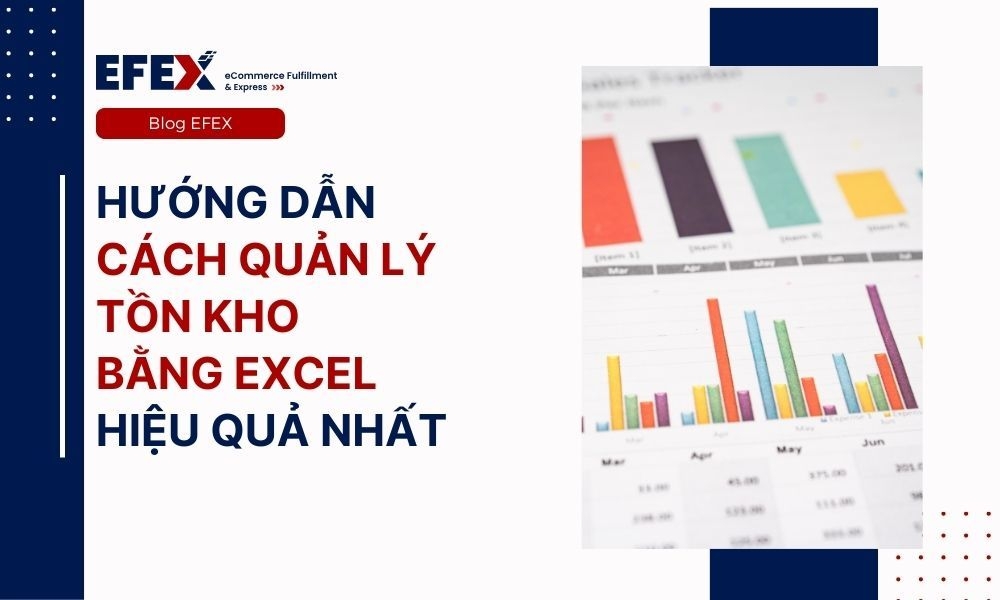
Xem thêm nội dung
quản lý tồn kho bằng excel có thể hỗ trợ bạn tổ chức và quản lý hiệu quả hàng tồn kho cũng như hàng hóa tồn kho, cho phép bạn hiểu rõ hơn về số lượng bạn có và cũng như những gì bạn cần. Một doanh nghiệp kinh doanh nếu không quản lý tồn kho hiệu quả sẽ rất dễ thất bại.
Hiểu được điều này, bài viết hôm nay của EFEX sẽ hướng dẫn bạn cách tạo hệ thống quản lý hàng tồn kho trong Excel cơ bản, dễ dàng. Giúp bạn có thể quản lý tồn kho hiệu quả nhất!
Tồn kho là số lượng hàng hóa mà một doanh nghiệp sở hữu và lưu trữ tại một thời điểm cụ thể. Đây là hàng hóa chưa được bán hết và vẫn còn tồn đọng trong kho của doanh nghiệp. Tồn kho bao gồm các sản phẩm đã nhập về từ nhà cung cấp nhưng chưa được bán đi, và cũng có thể bao gồm các thành phẩm, linh kiện hoặc nguyên vật liệu sẽ được sử dụng trong quá trình sản xuất hoặc kinh doanh.
Sử dụng Excel để quản lý tồn kho, chủ cửa hàng sẽ biết chính xác lượng hàng cần hạn chế nhập và cũng biết được số lượng hàng còn thiếu nếu thực hiện quản lý tồn kho trên Excel một cách tốt. Tương tự, việc sử dụng file Excel để quản lý tồn kho sẽ giúp bạn quản lý và thống kê tổng số hàng đã bán và tổng số hàng đã nhập một cách nhanh chóng. Chủ cửa hàng có thể kiểm tra bất cứ lúc nào để biết tốc độ bán hàng của cửa hàng thông qua file Excel.
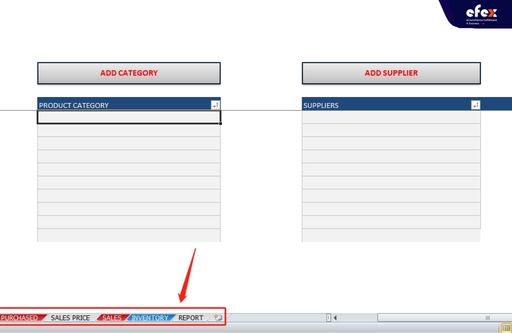
Trước hết, bạn nên làm quen với file mẫu do Efex tạo sẵn. Trong mẫu này, chúng tôi đã tạo 7 trang tính Excel khác nhau tương ứng với từng phần tử và quy trình mà chúng tôi cần trong hệ thống kiểm kê:
Với một mẫu Excel ở trên, việc quản lý hàng tồn kho sẽ bao gồm 6 bước như sau:
Sau khi bạn đã quen với mẫu này, hãy chuyển sang bước đầu tiên của quản lý tồn kho bằng Excel!
Giai đoạn đầu tiên trong việc phát triển hệ thống quản lý hàng tồn kho là tạo danh mục và nhập dữ liệu nhà cung cấp vào trang tính “DANH MỤC”.
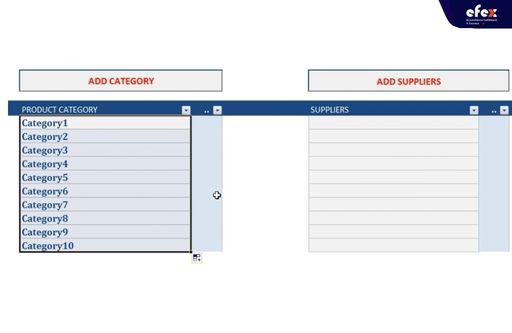
Nếu bạn muốn thêm nhiều danh mục hơn, hãy nhấp vào nút ‘THÊM DANH MỤC’, và một ô mới sẽ được thêm vào.
Để thêm nhà cung cấp, bạn thực hiện các bước tương tự như cách thêm danh mục. Kết quả là trang tính 'CATEGORY' của bạn sẽ như thế này:
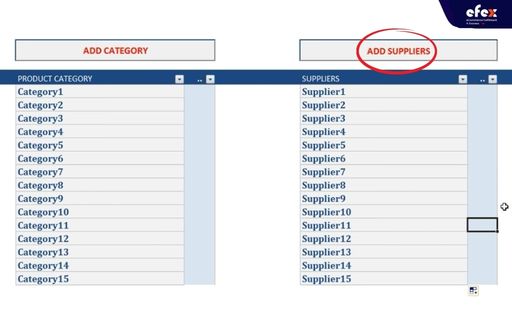
Chọn trang tính 'ITEMS', và bạn sẽ thấy danh sách mục với các phần tử bên dưới:
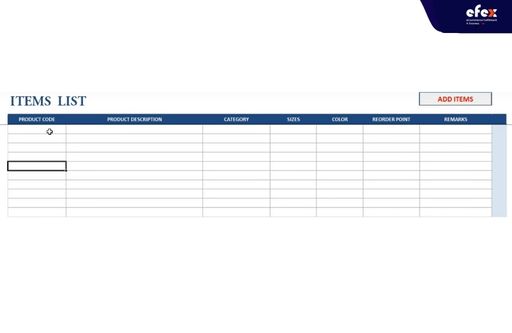
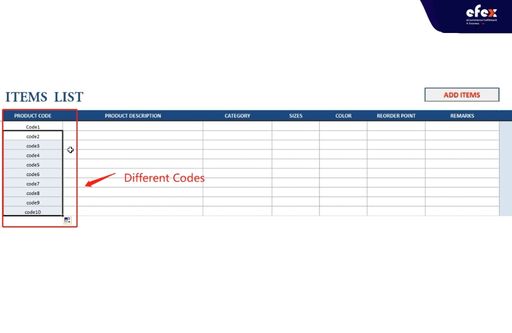
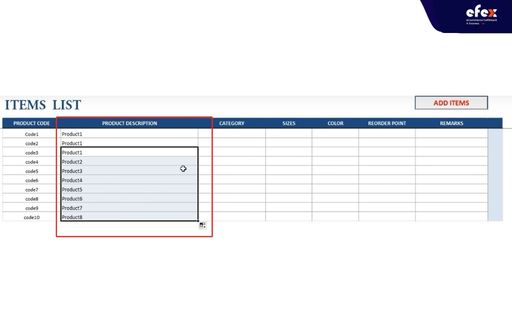
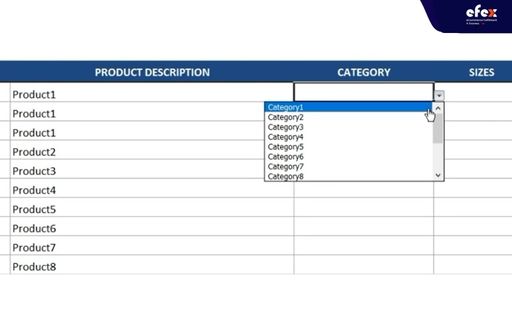
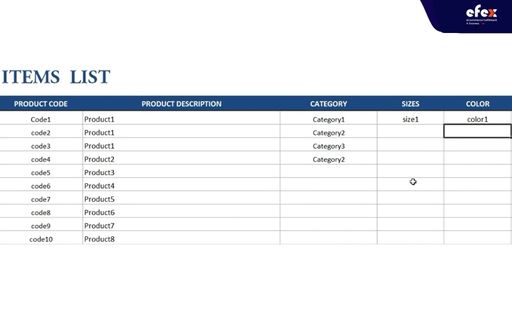
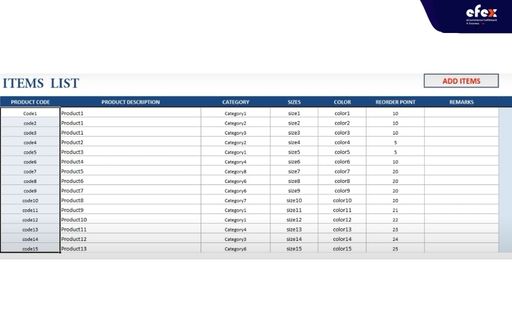
Lưu ý: Nếu bạn thêm 15 sản phẩm vào DANH SÁCH MỤC, thì sản phẩm INVENTORY của bạn cũng phải là 15. Điều này dẫn bạn đến trang tính "INVENTORY".
Di chuyển đến trang tính "Hàng Hóa". Với dữ liệu bạn đưa vào DANH SÁCH MỤC của mình, chúng sẽ được chuyển sang trang “HÀNG HÓA”. Điều này giúp bạn kiểm tra Hàng tồn kho của mình với các thông tin như sau:
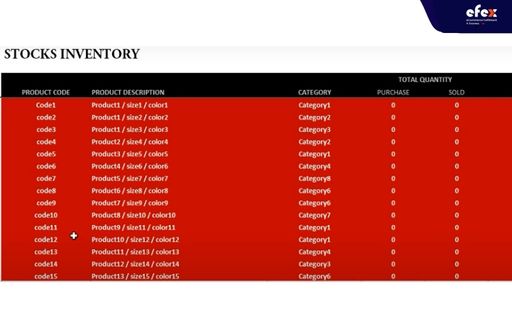

Hãy nhớ nhấp vào 'Mở rộng' để hiện các sản phẩm khác trên kho hàng. Để biết các yếu tố đó hoạt động như thế nào, bạn cần thực hiện bước 3.
Mở trang “MUA HÀNG”. Bây giờ bạn có thể thấy ô ‘BALANCE’ vẫn ở giá trị 0.
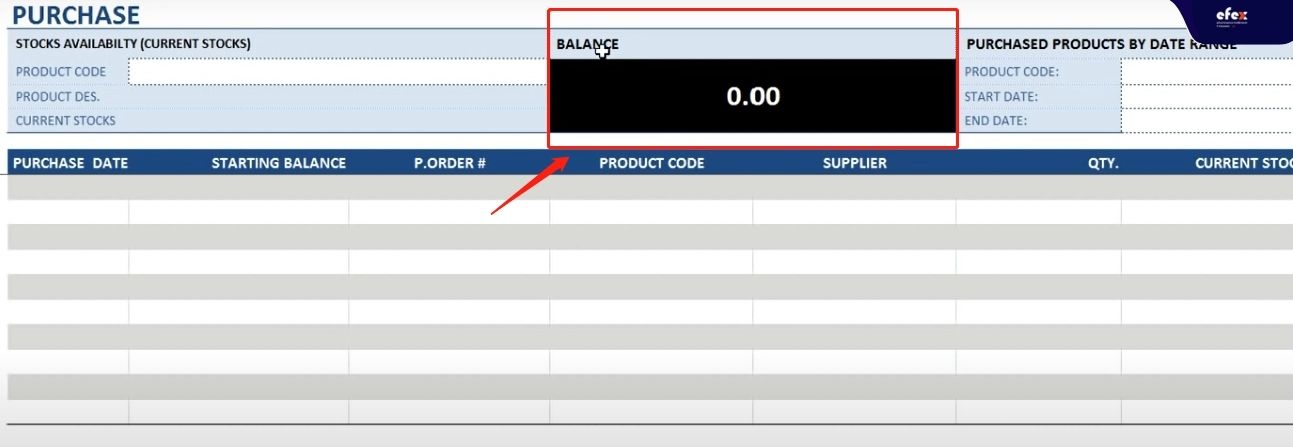
Đó sẽ là nhiệm vụ của bạn là ghi lại sản phẩm đã mua trong một khoảng thời gian nhất định. Đầu tiên, hãy thêm tiền của bạn vào hàng 'SỐ CÂN BẮT ĐẦU'. Giả sử quỹ ban đầu của bạn là 1 tỷ vào ngày 6 tháng 11 năm 2017. Số dư của bạn sẽ được tự động cập nhật.
Bạn có quỹ, sau đó bắt đầu điền thông tin của Đơn mua hàng đầu tiên của bạn.
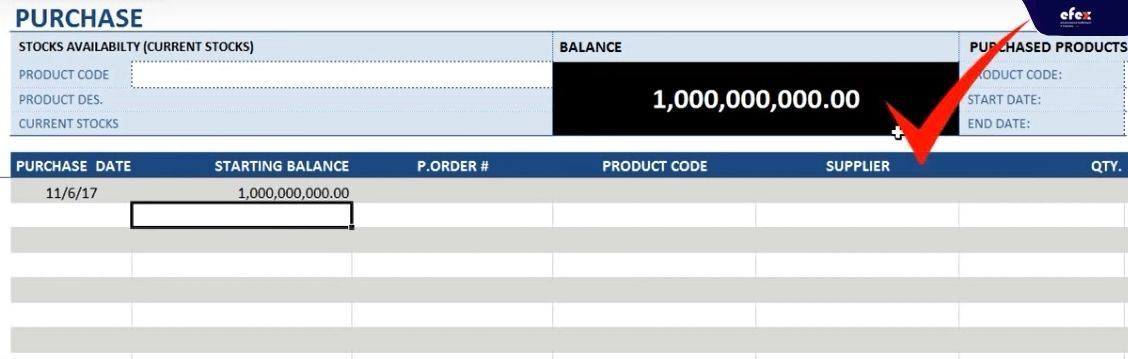
Sau khi bạn nhập mã, mô tả sản phẩm của bạn có hàng hiện tại sẽ được cập nhật.

Tiếp theo, xác định PO này từ nhà cung cấp nào và nhập Số lượng bạn đã mua. Số lượng này sẽ được thêm vào các cổ phiếu hiện tại.
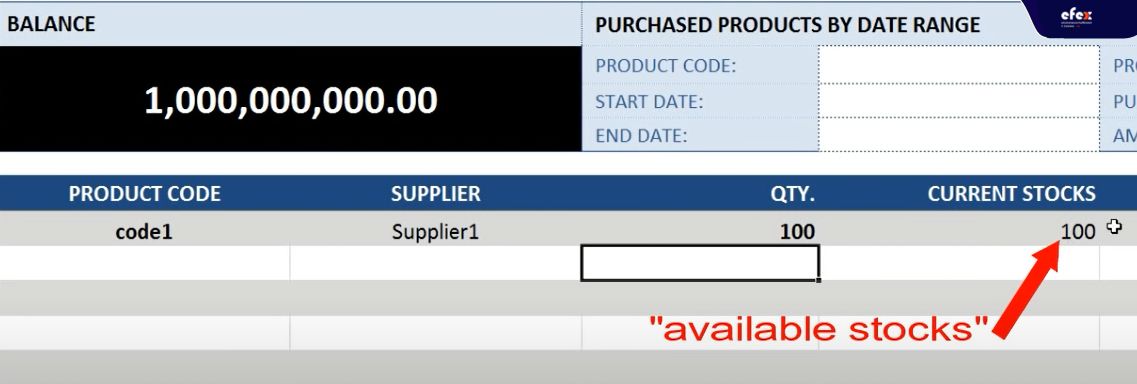
Điền vào đơn giá cho mỗi sản phẩm, tổng chi phí của PO này sẽ bằng Đơn giá * Số lượng. Sau PO đầu tiên, số dư của bạn sẽ giảm.

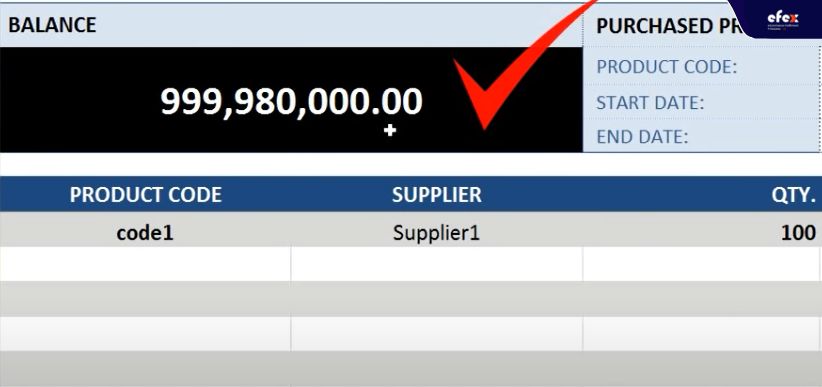
Số dư của Làm công việc tương tự với các đơn hàng đã mua khác. Thêm ngày hết hạn của bạn. Ngày sẽ chuyển sang màu đỏ khi đến ngày hết hạn.
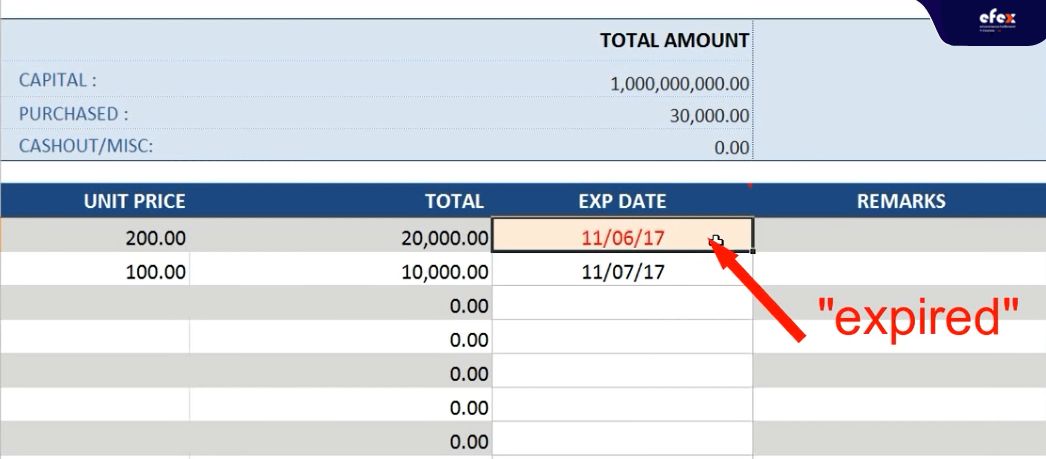
Sao chép các đơn giá vào kho có sẵn của bạn tương ứng với từng loại sản phẩm.
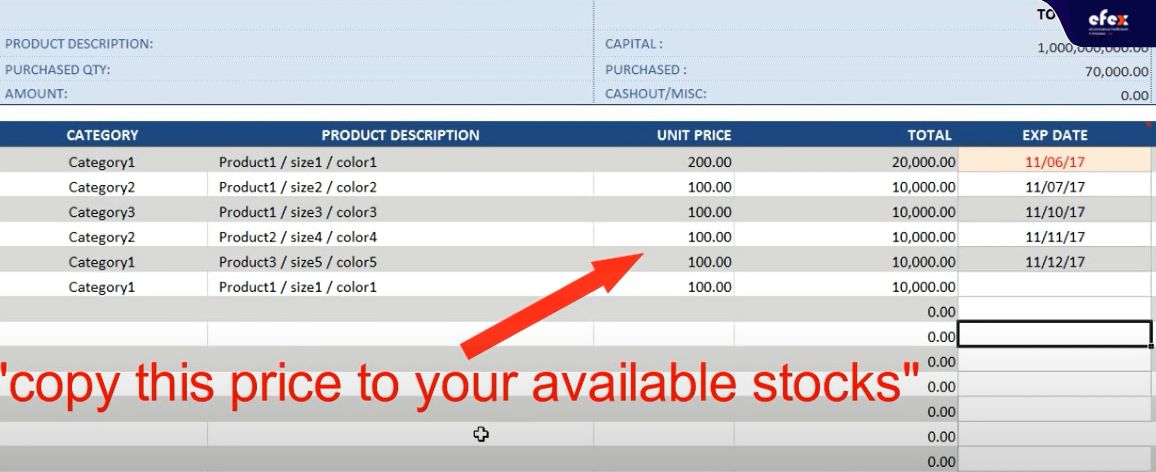
Tuy nhiên, như bạn thấy, Product1 / size1 / color1 có hai mức giá $ 200 và $ 100. Trong trường hợp này, chúng tôi sẽ lấy giá trung bình để lấy giá trị cổ phiếu của các sản phẩm giống nhau với giá mua khác nhau. Khi đó chúng ta có (200 + 100) / 2 = $ 150.
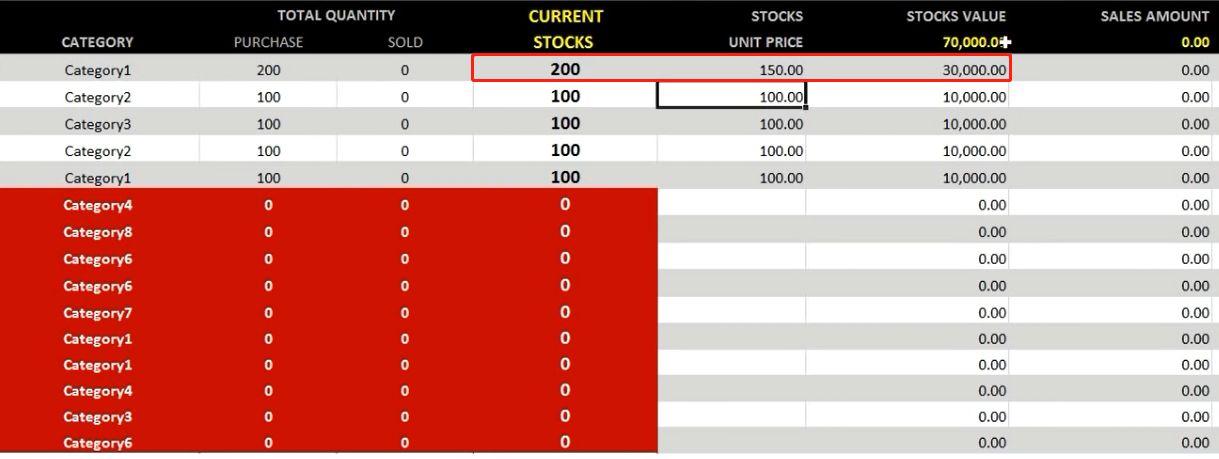
Bạn có thể tìm kiếm sản phẩm hiện có trên tab "MÃ SẢN PHẨM".
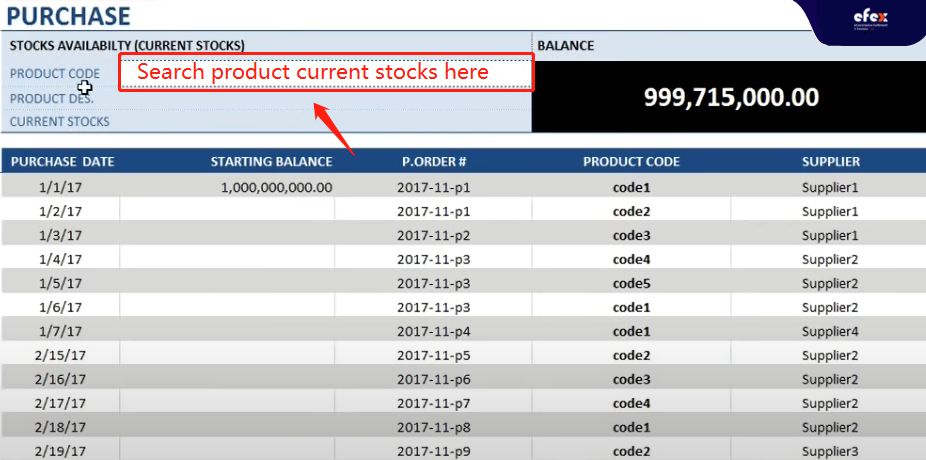
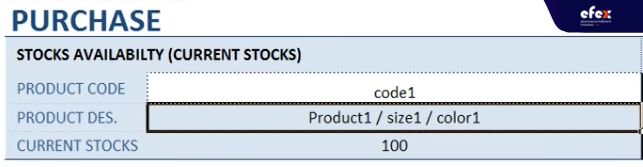
Bạn cũng có thể tìm kiếm theo phạm vi ngày.

>> Xem thêm: Quy trình quản lý hàng tồn kho đơn giản và dễ kiểm kê
Bây giờ hãy chuyển sang trang “GIÁ BÁN HÀNG”!
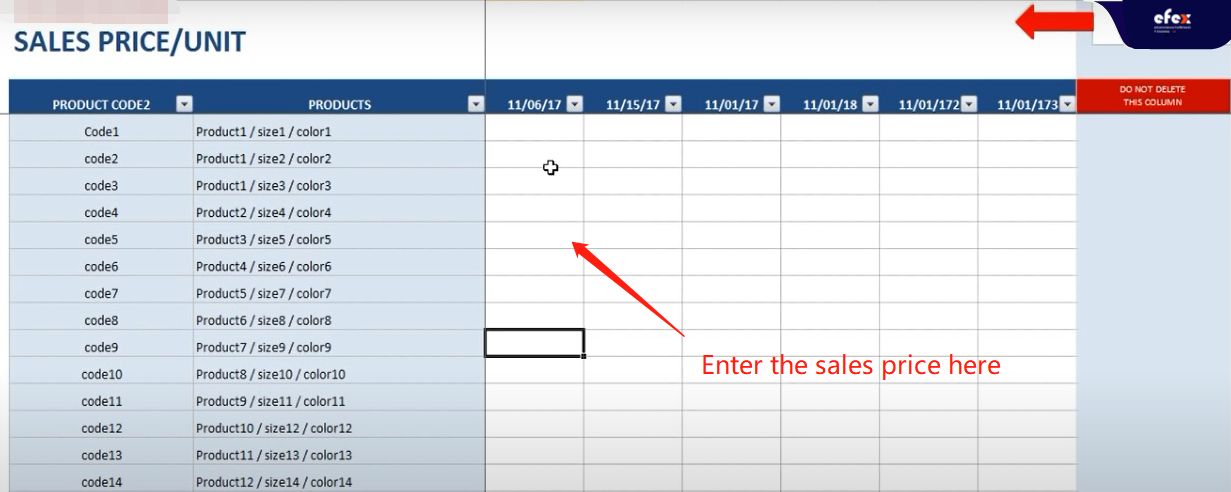
Để cập nhật giá bán, hãy sao chép giá cũ và dán chúng vào cột tiếp theo để điều chỉnh chúng. Để biết thêm thông tin cập nhật về giá, bạn chỉ cần chèn các cột mới.
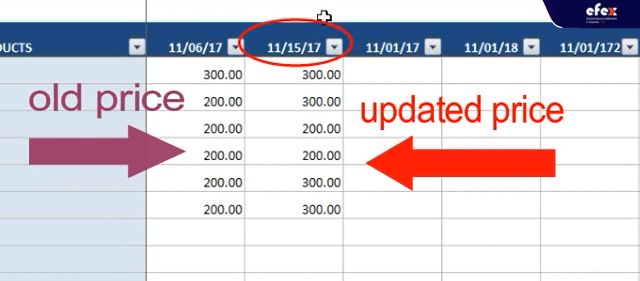
Mở trang "BÁN HÀNG" và nhập dữ liệu bán hàng.
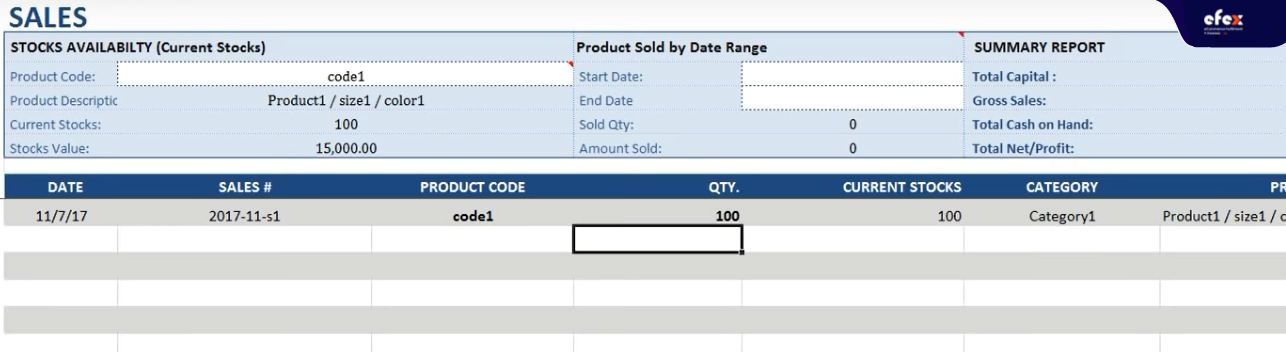
Nhập phạm vi giá từ trang "GIÁ BÁN HÀNG". Nhớ chọn đúng ngày giá được cập nhật.
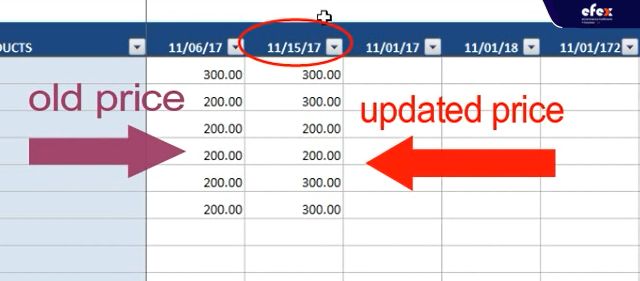
Sau đó, đơn giá sẽ được cập nhật tự động theo ngày.
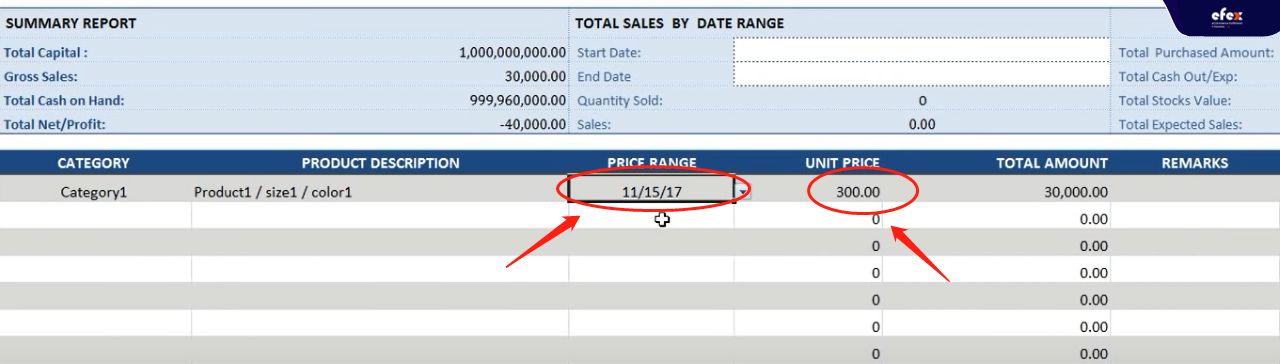
Làm tương tự với các lần bán hàng khác. Khi số lượng hàng bán tăng lên, đồng nghĩa với việc lượng hàng hiện tại giảm xuống, nó sẽ được cập nhật theo hàng hóa đã bán theo thời gian.
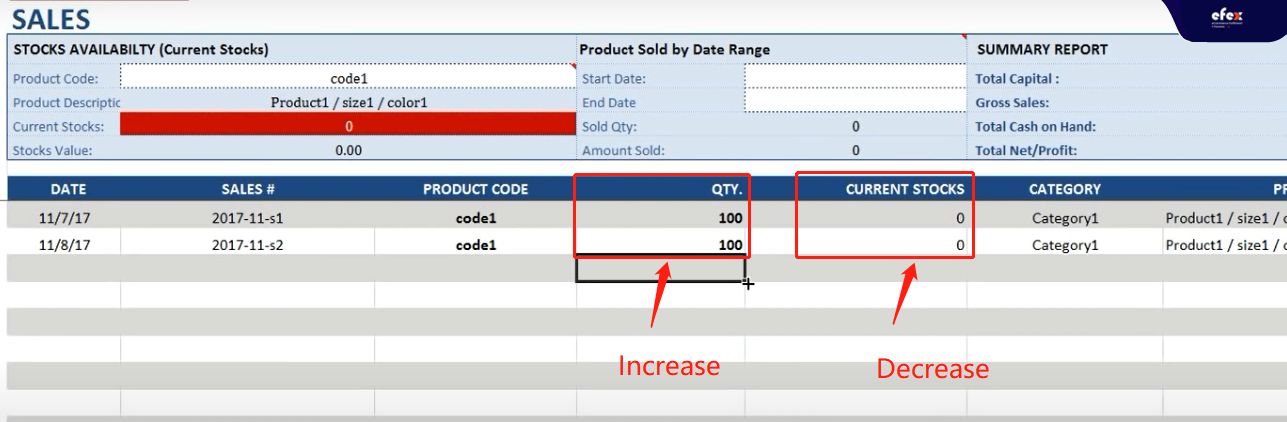
Sau một khoảng thời gian nhất định, bạn có thể theo dõi doanh số bán sản phẩm, tình trạng còn hàng và báo cáo tóm tắt bằng cách tìm kiếm trên tab tìm kiếm. Bên cạnh đó, bạn phải cập nhật giá trị hàng hóa hiện tại của mình để có thể mua hàng kịp thời cho những hàng hóa hết hàng. Như bạn có thể thấy, bạn đã bán hết hàng tồn kho của mình. Bây giờ hãy mua hàng mới cho các sản phẩm không có sẵn.
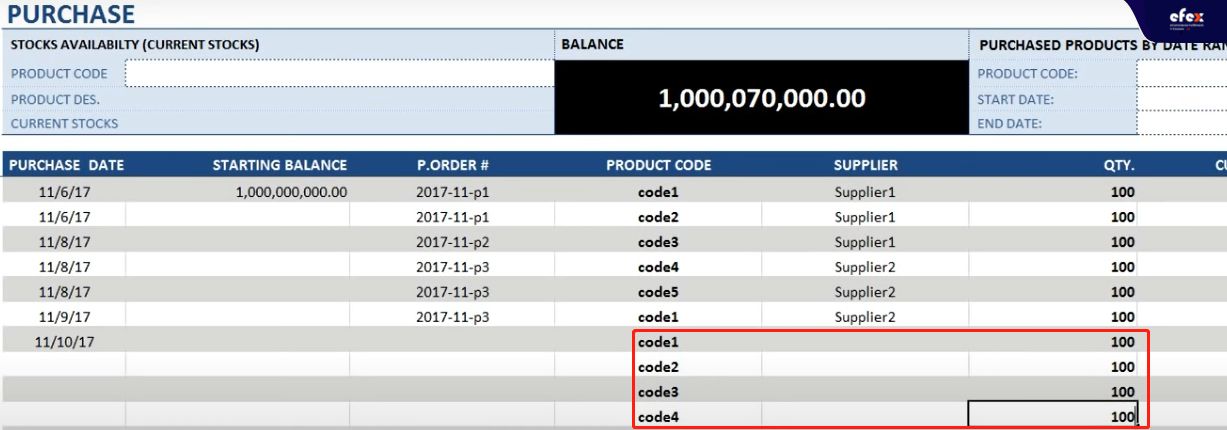
Sản phẩm mới được thêm vào cổ phiếu của bạn. Sau một thời gian bán hàng, dữ liệu của bạn ngày càng hoàn thiện hơn. Bạn có thể theo dõi sản phẩm nào bán chạy, sản phẩm nào không trên hệ thống quản lý kho.
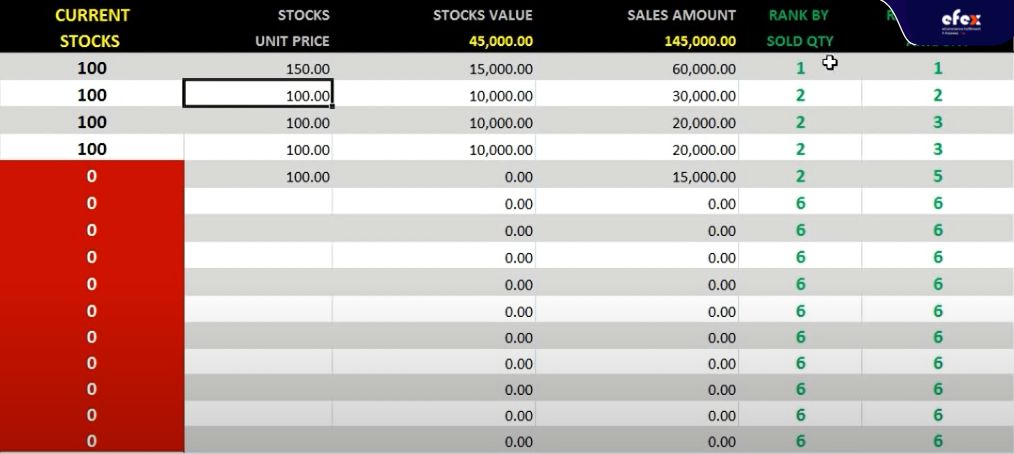
Điều quan trọng là tạo báo cáo hàng tuần hoặc hàng tháng để biết doanh nghiệp của bạn hoạt động hiệu quả như thế nào. Do đó, trong mẫu quản lý hàng tồn kho này, báo cáo hàng tháng sẽ được tạo khi bảng mua hàng và bán hàng của bạn bắt đầu được điền và bạn thêm báo cáo hàng tháng.
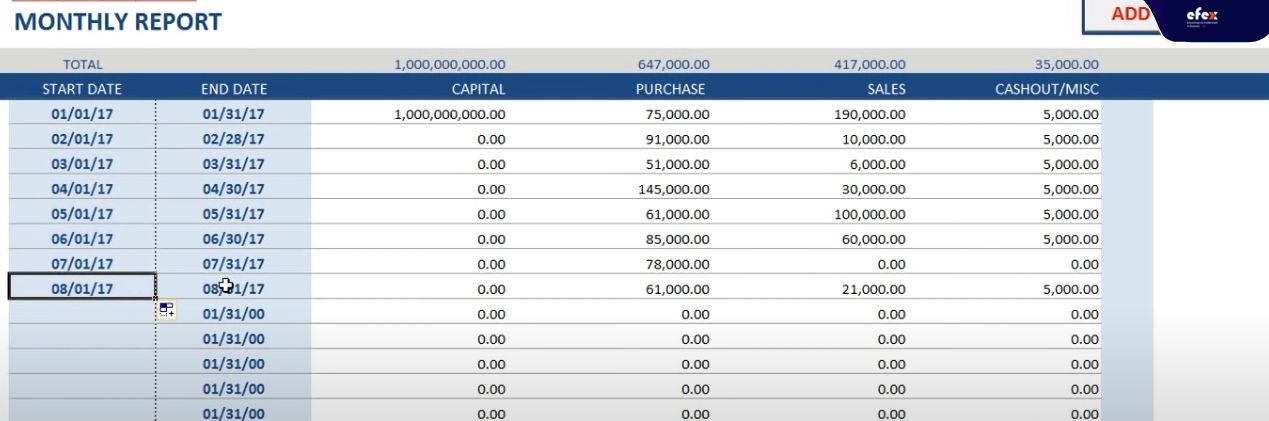
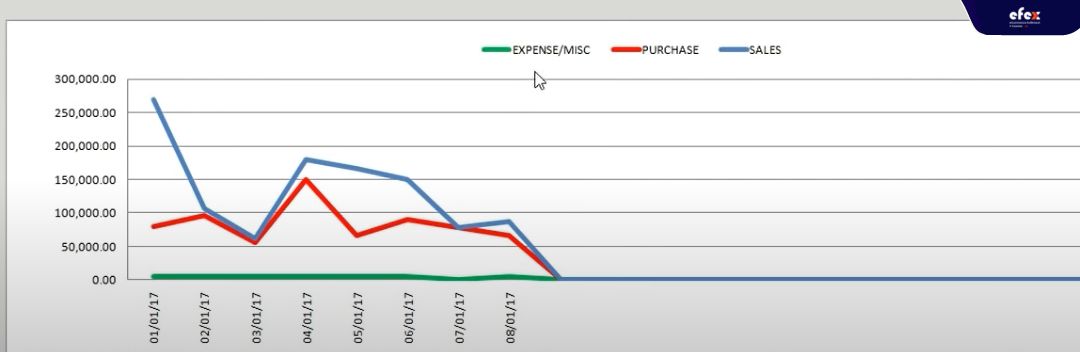
>> Xem thêm:
Quản lý hàng tồn kho có thể là một thách thức đối với bất kỳ doanh nghiệp nào. Bạn sẽ dễ cảm thấy choáng ngợp khi theo dõi nhiều loại hàng tồn kho và thu thập dữ liệu về mọi sản phẩm chảy vào và ra khỏi công ty của bạn. Giải pháp cho bạn đó chính là quản lý tồn kho bằng excel!
Với hướng dẫn cuối cùng của chúng tôi về cách quản lý hàng tồn kho bằng excel, mọi thứ trở nên dễ dàng hơn cho việc quản lý hàng tồn kho của bạn. Tuy nhiên, nếu công ty của bạn phát triển, đầu tư vào một phần mềm quản lý kho hàng WMS sẽ cho phép bạn tăng cường quản lý hàng tồn kho và tiết kiệm thời gian và tiền bạc.


